ステップ5 - ゾーン
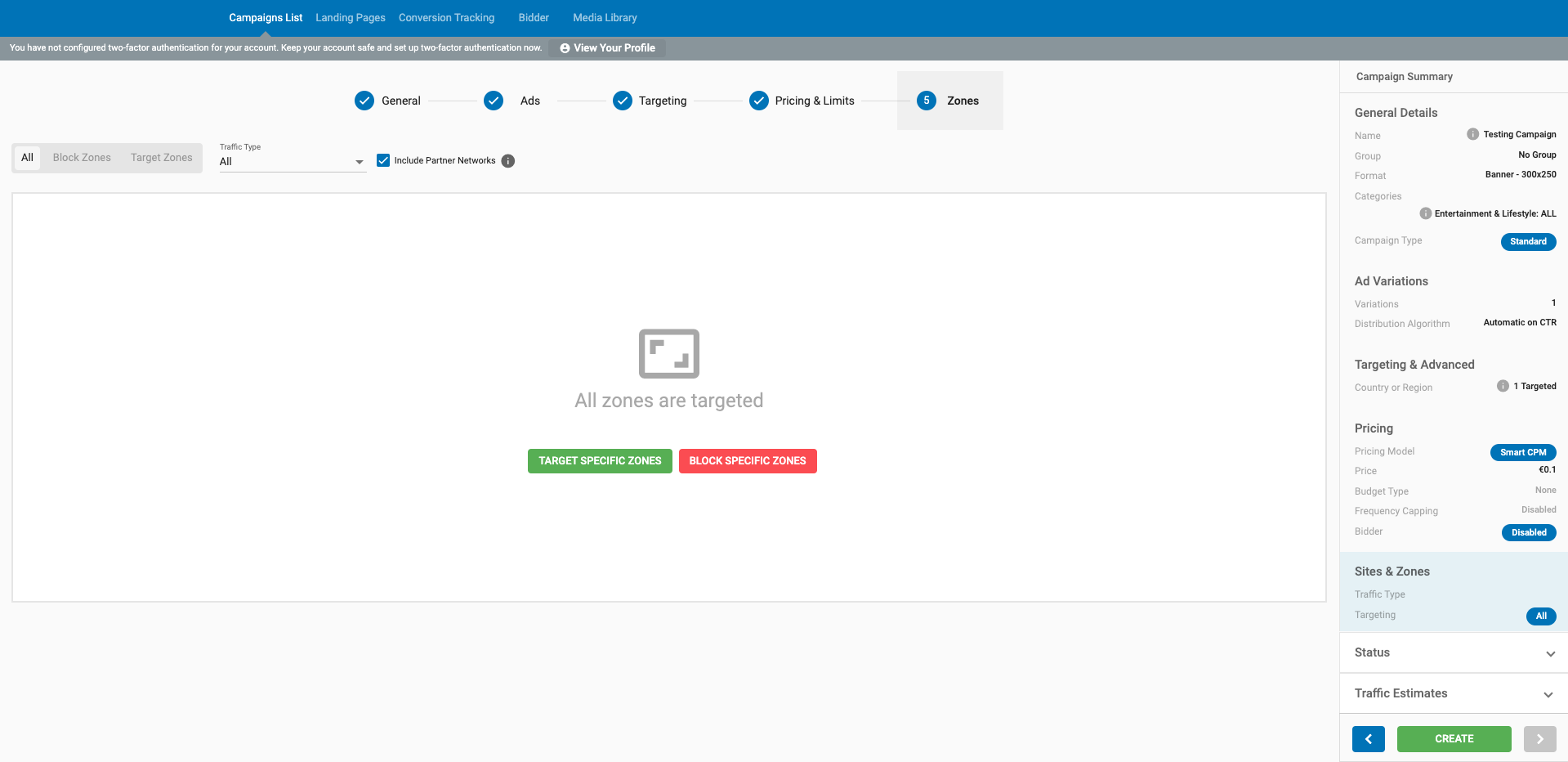
このタブでは、キャンペーンでターゲットにするウェブサイトとゾーンを設定できます。デフォルトでは、すべてのサイトとゾーンが対象となりますが、フィルターを使用してゾーンとサイトのホワイトリストまたはブラックリストを設定することができます。
リストのフィルタリング

タブの上部には、フィルターを使ってリストに表示するサイトを選択することができます。
トラフィック・タイプ:このドロップダウンでは、以下のオプションを選択できます:
- すべて:ExoClickのすべてのサイトとゾーンを対象とします。
- RON (Run of Network):RONゾーンは、標準的なパブリッシャーによって定期的に作成されるゾーンです。他のトラフィックタイプに該当しないサイトはすべてこのオプションに含まれます。
- プレミアム:プレミアムゾーンはホワイトリストに掲載されたパブリッシャーが提供します。より多くのボリュームとより良い品質を提供しますが、競争も激しくなります。
- **会員エリアメンバーズ・エリアのトラフィックは、コンテンツを見るためにサインアップして参加する必要があるウェブサイトのユーザーで構成されます。
- Eメールクリック(Eメールクリック広告フォーマットでのみトラフィックを送信します):メールクリックは、パブリッシャーのウェブサイトに登録したエンドユーザーに直接メールを送信します。Eメールクリックが獲得されると、アクションへの呼びかけを含むEメールがエンドユーザーに送信されます。アクションへの呼びかけは、広告主のURLにつながります。
- Telegram Mini App:Telegram Mini Appsからのトラフィック - Telegramプラットフォーム内で立ち上げられた軽量ウェブアプリ
パートナーネットワークを含む:ウェブサイトのトラフィックに加えてネットワークのトラフィックを受信するには、このオプションをオンにします。
ゾーンとサイトをターゲットまたはブロックする
リスト内のゾーンとサイトをターゲットまたはブロックするには、まずTarget ZonesまたはBlock Zonesのどちらかをクリックして、Target Modeを選択します。All以外のTarget Mode**を選択すると、画面の下半分にゾーンのリストが表示されます:
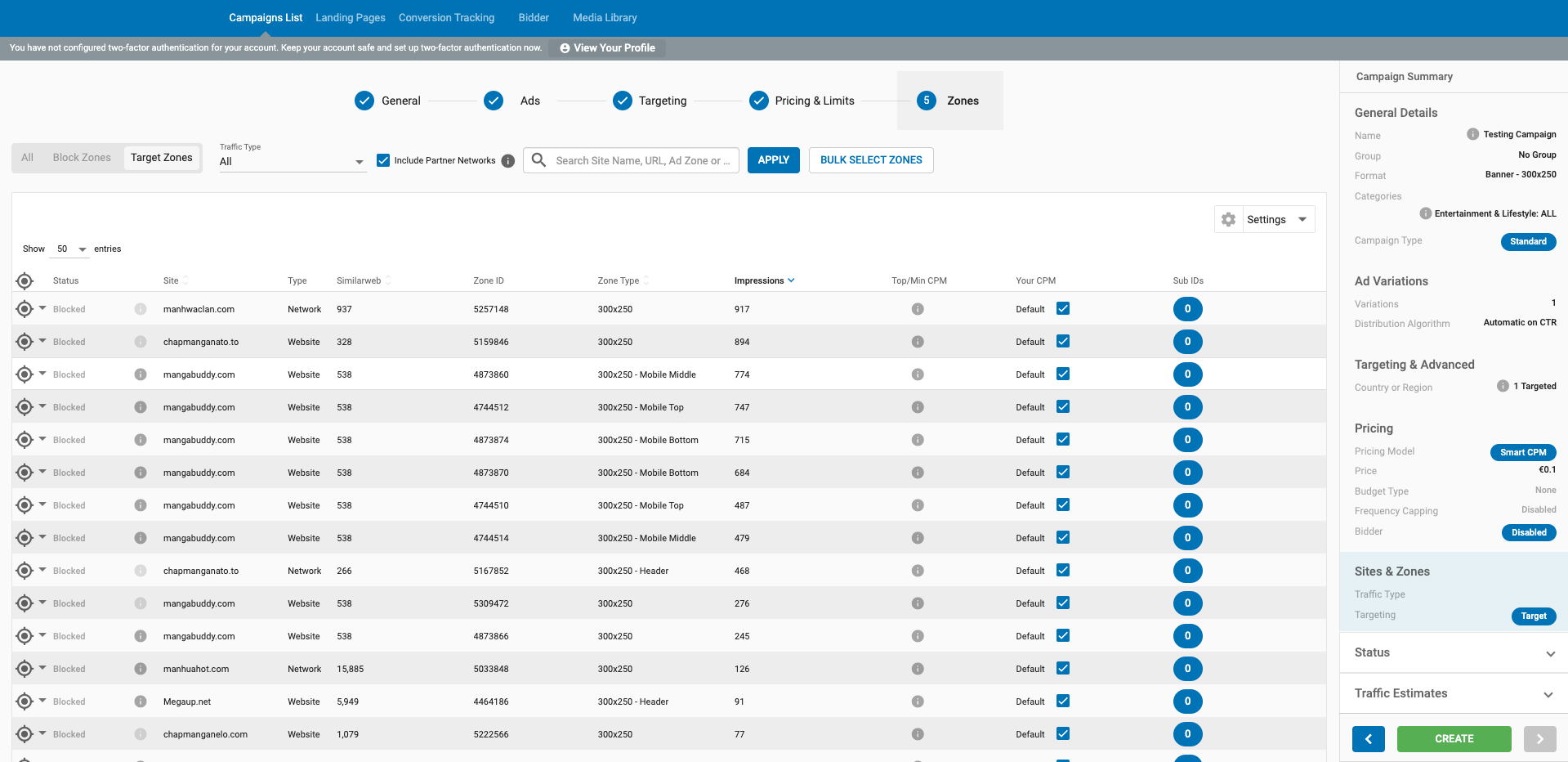
リスト左側のStatus列には、各ゾーンがTargetedかBlockedか、設定に従って表示されます。サイト全体がターゲット/ブロックされている場合は、この列にSite Targeted/*Site Blockedと表示されます。
*注意:*リストにはターゲットインプレッション**が表示されます。これは、ゾーンごとに表示される統計が、ステップ3:ターゲティングで選択したターゲティングオプションのみに基づいていることを意味します。
ゾーン検索ツール

検索バーを使って、ターゲット/除外するゾーンをすばやく見つけることができます。ゾーンID、サイトURLまたはゾーンタイプ**で検索できます。適用]ボタンを押して検索します。
検索バーの隣に、一括選択ゾーンボタンがあります。この機能を使用して、キャンペーンに多数のゾーンを追加することができます。そのためには、ゾーンIDをカンマ(スペースなし)で区切ってリストとして追加します。
設定フィルター
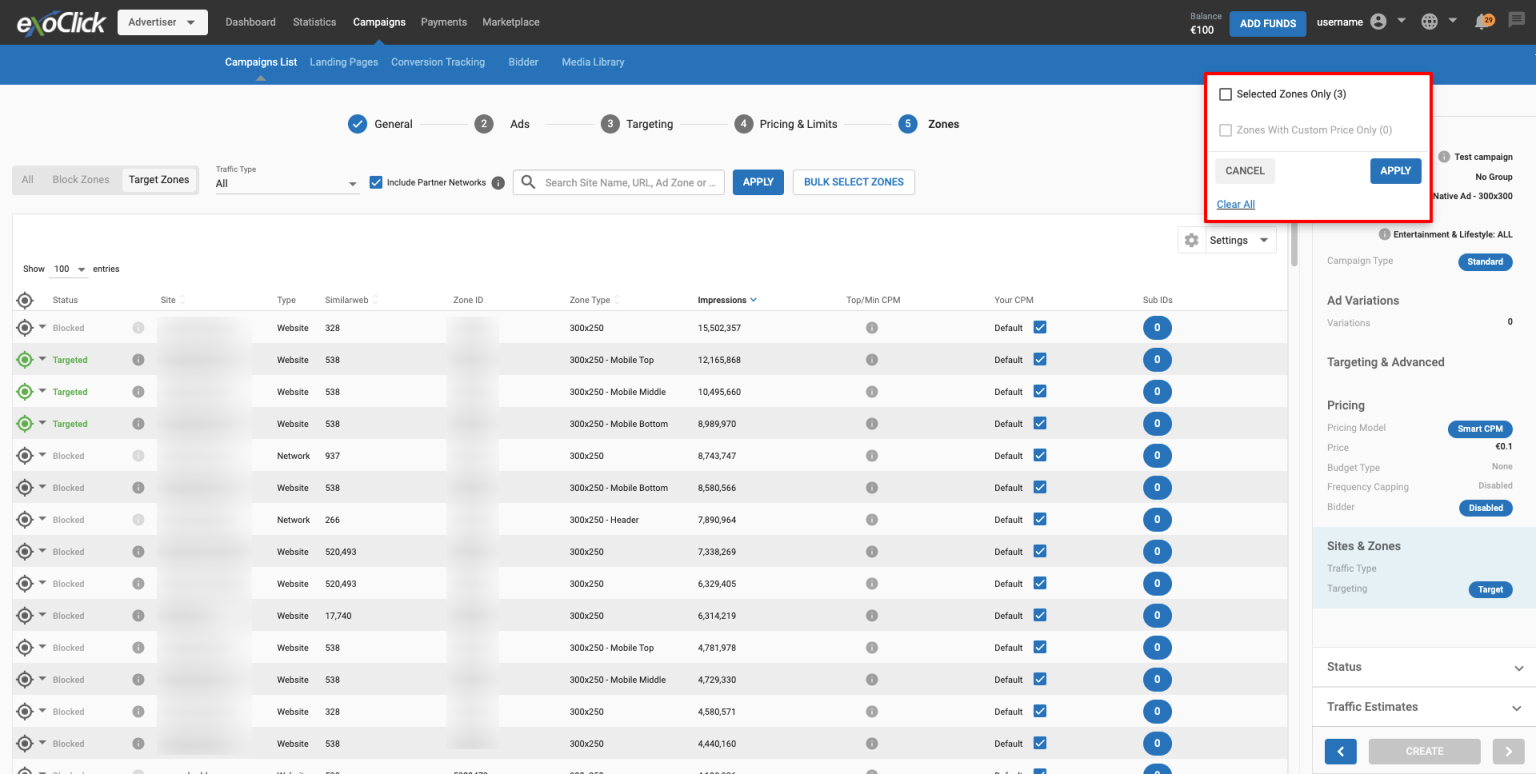
画面の左側に設定ボタンがあります。このボタンをクリックすると、2つのオプションが表示されます。Selected Zones Onlyチェックボックスは、ターゲット/除外するゾーンのみを表示するようにリストを制限し、Zones With Custom Price Onlyは、あなたまたはBidder**によって設定されたカスタム入札があるゾーンを表示します。
*注:*パブリッシャーが、あなたがターゲット/除外していたゾーンのカテゴリーを変更することを決定した場合、選択されたゾーンのみチェックボックスを有効にすることで、ターゲット/除外ゾーンのリストからそのゾーンを見つけることができるようになります。また、ゾーンの一括選択**でゾーンを削除することもできます。
ターゲット・ゾーンとサイト
Target Zones**を選択すると、以下の選択が可能になります:
- **このゾーンをターゲットにするこのゾーンのみを対象とする。
- このサイトのすべてのゾーンを対象にする:このゾーンがあるサイトのすべてのゾーンを対象にします。対象となるゾーンの数は右側に表示されます。
注意: 特定のゾーンをターゲットにする場合は、各ゾーンがブロックしている商品カテゴリとラベルに注意してください。バリエーションにゾーンによってブロックされているカテゴリーやラベルがある場合、そのバリエーションはゾーンからトラフィックを受け取ることができません。
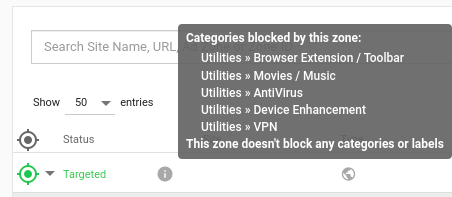
ゾーンとサイトをブロック
ターゲットモードのドロップダウンでブロック**を選択すると、次のように選択できます:
- **このゾーンをブロックするこのゾーンだけをブロックする。
- このサイトのすべてのゾーンをブロック:このゾーンがあるサイトのすべてのゾーンをブロックします。ブロックされるゾーンの数は右側に表示されます。
ブラックリスト掲載サイト
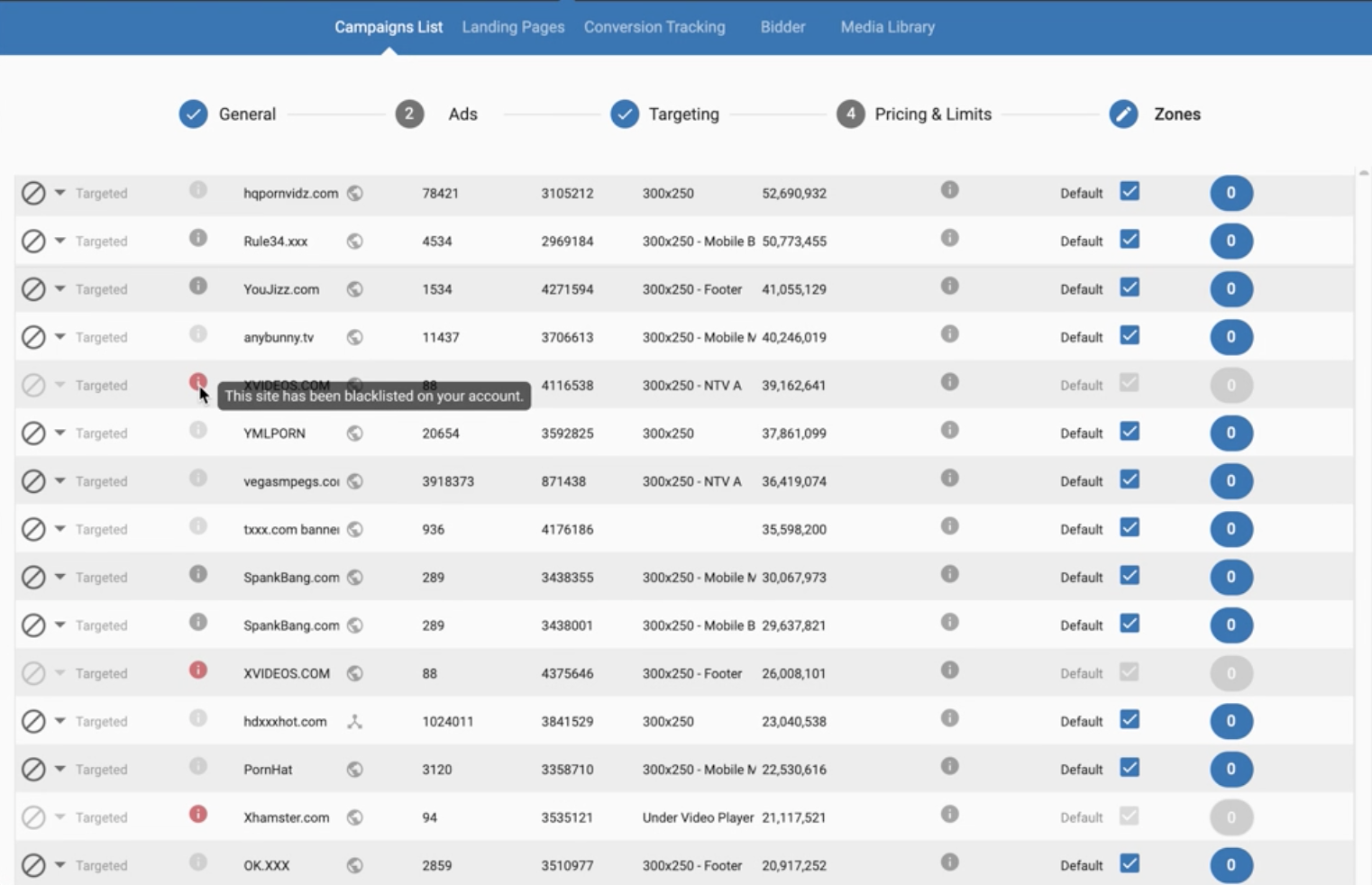
アカウントレベルでサイトをブロックする機能により、キャンペーンはブラックリストに登録されたサイトからのトラフィックを受けなくなります。サイトカラムの横に赤くハイライトされた警告アイコンが表示されます。このアイコンにカーソルを合わせると、以下のメッセージが表示されます: **このサイトはあなたのアカウントでブラックリストに登録されました。
最低落札価格と最高落札価格を見る
入力されたデフォルトまたはカスタムCPM価格と、ターゲットオプションによるトップCPM価格を表示および比較するには、トップ/ミニCPM列の下にある情報アイコンをクリックします。
サブIDによるターゲティングとブロック
各ゾーンのサブIDをターゲットまたはブロックすることもできます。これを行うには、サブID列の数字をクリックします:

次に、ターゲットまたはブロックしたいサブIDをカンマで区切って追加する。次に、Sub ID Targetingダイアログボックスの右上にあるスイッチで、TargetかBlockかを選択する。
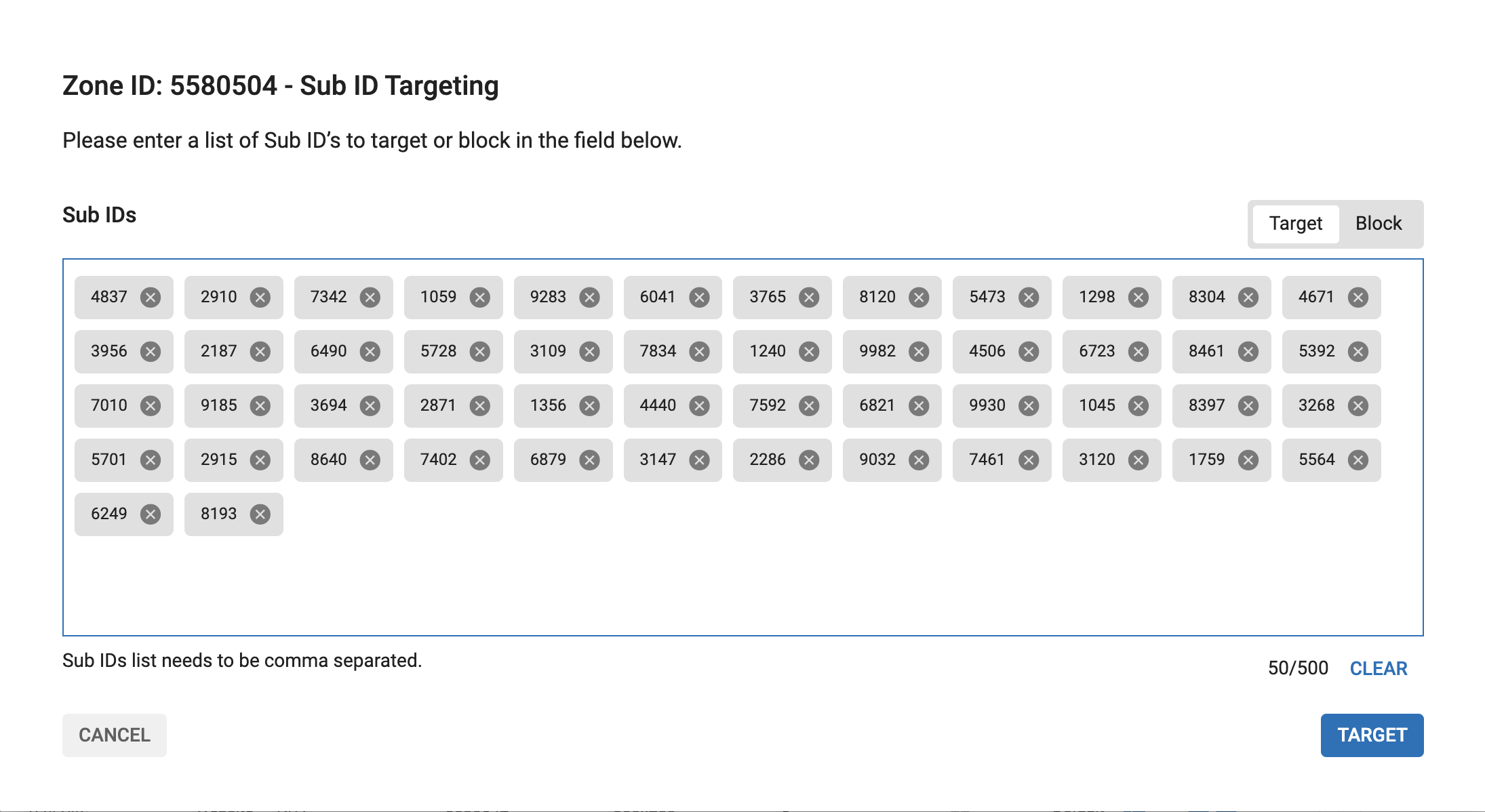
CLEAR**をクリックすると、リストからすべてのサブIDが消去されます。
注:
- サブIDとして入力できるのは有効な数値のみです。サポートされていない書式を入力したり、ゾーンごとのサブIDの上限を超えたりすると、修正するための検証メッセージが表示されます。
- ターゲットまたはブロックモードからゾーンの選択を解除すると、次のようなポップアップが表示されます。
ビッダーを有効にしている間、手動でゾーンをターゲットまたはブロックする
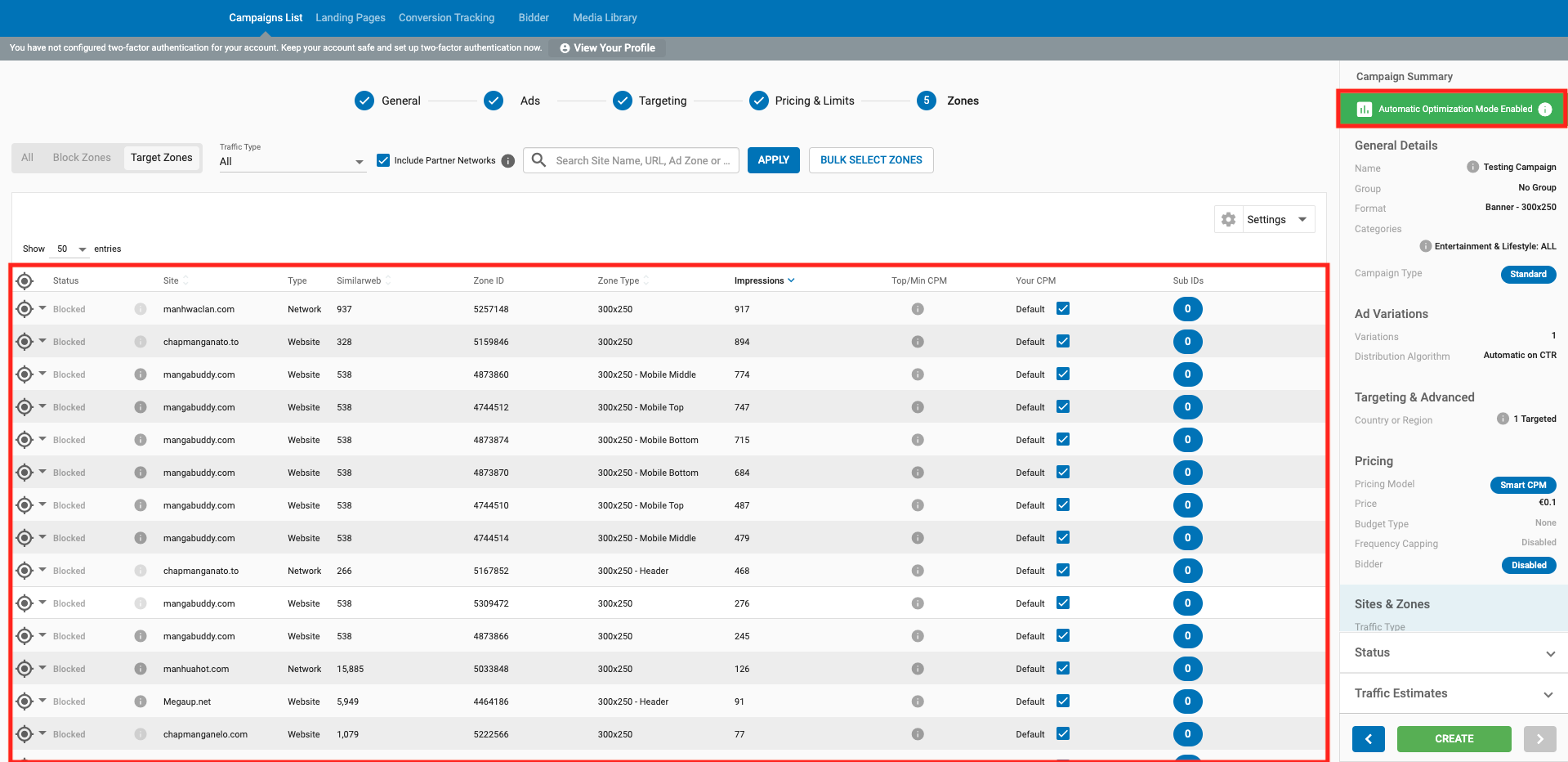
キャンペーンサマリーの上部には、Bidderをオンにした場合、Automatic Optimization Mode Enabledと表示されます。ゾーンを自動的に最適化するビッダーを有効にするだけでなく、希望するゾーンを手動でターゲットにしたり、ブロックすることもできます。
以下は、入札者による自動ブロックとお客様による手動ターゲット/ブロックの両方がどのように連携して機能するかについての使用例です。
- *ビッダーが有効で、キャンペーンステップ5のターゲットモードが「ブロック」の場合:*** ブロックされていないゾーンがある場合、ビッダーはそのゾーンが入札アルゴリズムルールに一致する場合、そのゾーンをブロックします。
- ビッダーが有効で、キャンペーンステップ5のターゲットモードがTARGETの場合:ゾーンをターゲットにしている場合、ビッダーはそのゾーンが入札アルゴリズムルールにマッチする場合、そのゾーンのターゲットを解除します。
注:注意:キャンペーンで設定したターゲティングオプションは、入札者が優位に立ちます。
キャンペーンの作成
画面右側のキャンペーンサマリーセクションに、キャンペーンのターゲティング設定の概要が表示されます。推定トラフィック量とともにこの情報を確認してください。問題がなければ、Createをクリックしてキャンペーンを作成します。
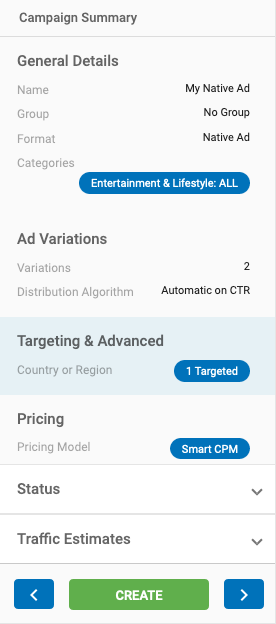
アカウントに資金があると仮定して、キャンペーンを作成すると、弊社のコンプライアンス部門がキャンペーンの設定とバリエーションが正しいことを確認するまで、「承認待ち」になります。キャンペーンの処理時間の詳細については、[私たちのFAQ**](/ja/docs/faqs/advertisers/compliance/how-soon-approve-campaign)をご確認ください。
バリエーションがすでに承認されており、ターゲティング設定に競合がない場合、キャンペーンはすぐに承認されるべきです。
交通問題
キャンペーンが思うようにトラフィックを獲得できない場合、いくつかの原因が考えられます。
一般的な問題
- 口座残高をご確認ください:資金不足の場合、キャンペーンは停止されます。
- 入札価格をチェックする:入札価格が低いキャンペーンは、入札価格が低かったため、トラフィックをほとんど、あるいはまったく受け取っていない可能性があります。
- 質の高い国や人気の高いアドスポット:質の高い国や人気の高いアドスポットを対象としたキャンペーンでは、トラフィックを獲得するために非常に競争力のある入札を行う必要があります。入札価格はリアルタイムで変動します。
- バナー/アドスポットをチェックする:バナーサイズが正しくない場合、キャンペーンは実行されません。キャンペーン作成の最初のステップで選択したフォーマットに合ったイメージバナーサイズを常に使用する必要があります。各種広告の要件は、こちらをご覧ください。
- 売り切れ:スポットや国がすでに完売している場合、トラフィックは利用できません。これは、そのスポットまたは国が独占契約下にある場合に発生する可能性があります。
- 人気のアドスポット:パブリッシャーによって頻繁に利用される広告ゾーンは、広告主によって大きく狙われます。このような競争は、入札が競争的でない場合、これらのスポットを獲得することを困難にします。例としては、[Banner 300x250](general/ad-formats.md#banner)、[Popunders](general/ad-formats.md#popunder)、[Native](general/ad-formats.md#recommendation-widget)などがあります。
キャンペーンのターゲティングの問題
また、Targetingタブで設定したキャンペーンのターゲティングも確認してください:
- キャンペーン設定に基づくインプレッション数は?
- 例えば、アンドロイドOSをターゲットにしているのに、デバイス設定でiPhoneしか選択していないなど、互換性のないオプションを選択していませんか?
- 狙っているトラフィックに対して、入札価格/予算が低すぎないか、あるいは高すぎないか。
- 例えば、キャンペーンセットアップのステップ5: ゾーンでプレミアムサイトを選択しているにもかかわらず、ステップ3: ターゲティングでプレミアムサイトを除外している場合、キャンペーンは実行されません。
- 特定のシステム設定:キャンペーンのドメイン/IDゾーンのターゲティング設定に上限が設定されました:1000を超えるURLまたは2500を超えるIDゾーンをブロックまたはターゲティングするキャンペーンは、自動的に無効化されます。